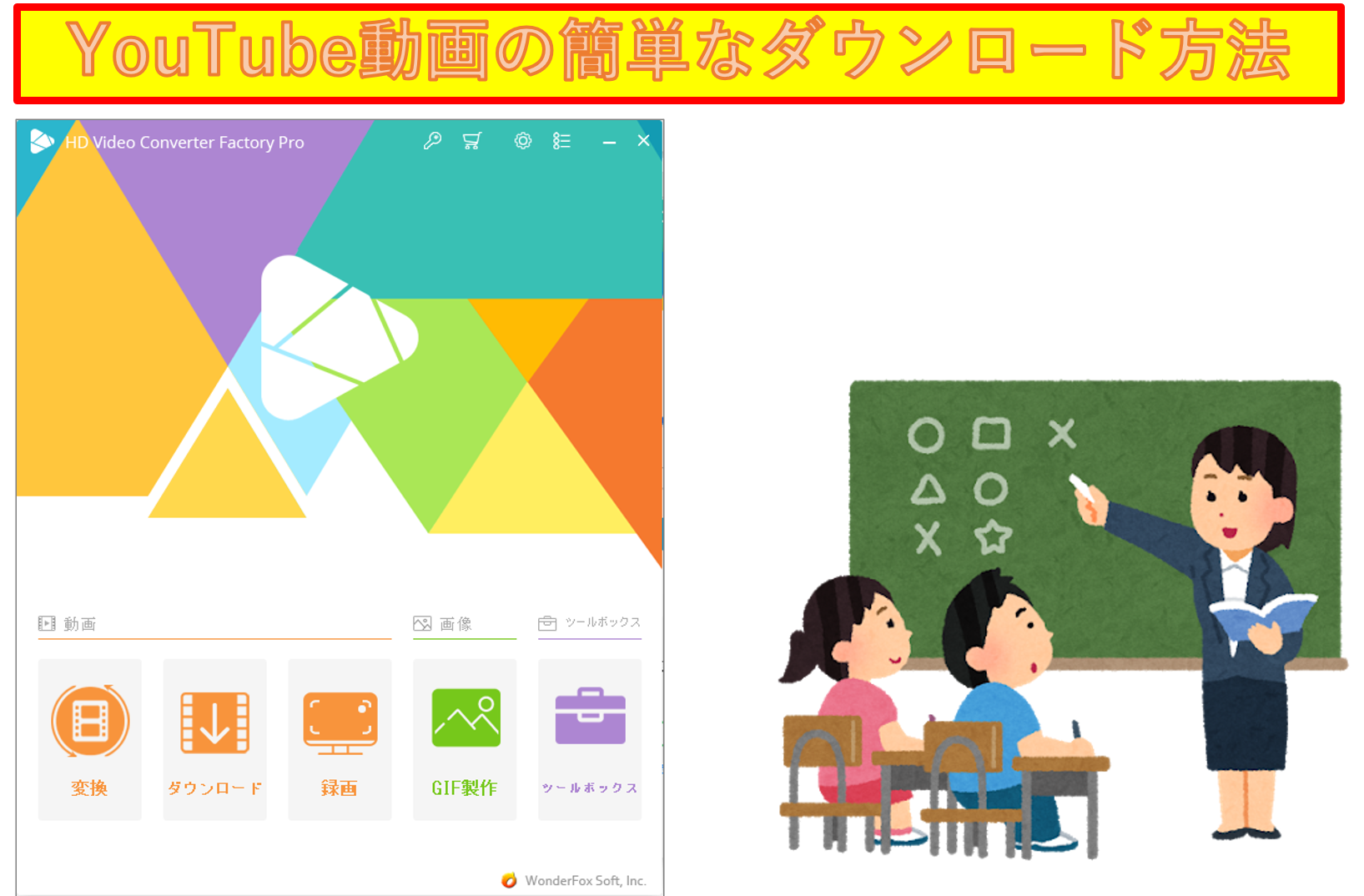平島です。どうもお久しぶりです。最近何かと忙しくblogから離れていましたが久々帰ってきました。経営や教育や、新しい技術や他の業界やセキュリティや、ともかく何かと世界は楽しいことにあふれていますね。楽しいことをいろんな人と協力して創り出していきたいと思っている昨今です。
さて、私、自分で編集をしてYouTubeにアップロードしている動画がいくつかあるのですが、今回はその自分のアップロードしたYouTube動画をダウンロードする必要があり、無事mp4でダウンロードが出来たのでその手順を説明したく思います。必要としている方、多いんじゃないかなと思います。
利用するソフトウェアは、HD Video Converter Factory Proというソフトウェアです。YouTubeの動画をダウンロードするシステムってたくさんありますが、簡単な動画編集機能とかGIFファイルへの変換機能とかもついているので便利そうです。Webサイトは以下です。今回はYouTube動画ダウンロード部分だけを扱いました。
Webサイトの日本語訳がおかしなところが多々あるので、正直日本人から見て信頼性を感じてもらえないサイトかもしれなく、もったいないなぁ・・と思っています。個人的に修正をしてあげたい気持ち。
さて、今回も画面ベースで説明して、分かった気持ちになるシリーズです。もし質問や、ご助力できることがあったら、お気軽に連絡くださいね。誰かの役に立てると嬉しいです。
HD Video Converter Factory Pro のインストール
さて、インストールをしていくため、上記のWebサイトに行ってソフトウェアをダウンロードしましょう。「無料ダウンロード」のぼたんをクリックして、手に入れたバイナリを実行します。

はい、言語選択が出ましたので、そのまま進めましょう。

「次へ」をクリックします。

ライセンスを確認して、問題ないなぁと思う方は同意して進みましょう。ダメな方はここで以上終了ですね。

はい、「インストール」のボタンをクリックしましょう。

インストールが進みますので、そのまま待ちましょうね。

はい、完了です。簡単ですね。「完了」をクリックしましょう。

HD Video Converter Factory Pro の起動
早速起動をしてみましょう。未登録版なのでライセンス買ってね、と言われます。とりあえず今回は右上の×ボタンで抜けましょう。

はい、最初の画面はこんな感じです。今回使う機能以外にいろいろありますね。

YouTube動画のダウンロード
早速、該当するYouTube動画のダウンロードを行いましょう。ダウンロードメニューをクリックします。

シンプルな画面が出てきますね。「新しいダウンロード」をクリックします。

次に、この画面になるので、該当するYouTube動画のURLを貼り付けましょう。私の場合は冒頭にも述べましたが、自分の動画のURLですね。その後に、「貼り付けと分析」をクリックします。

早速、動画が確認されて、種々表示されます。動画の保存形式など選択できますね。今回はMP4の形式を選択して、「確定」ボタンをクリックします。

そうすると、ダウンロードが進行し始めます。下で指定しているディレクトリにファイルが保存されます。

上記の画面で完了すると、この画面が出てきます。任務が完了したとのメッセージ、すごい。ちなみに、未登録の場合での機能制限の内容が書かれていますね。5つだけであればダウンロードできるもようです。

今回は、1.5GBくらいの動画をダウンロードしましたが、このようにちゃんとファイルになっていて、再生もできました。OK!

まとめ
ということで、今回は「YouTube動画をダウンロードする方法」をご紹介しました。
自分の作成した動画を今回の対象にしましたが、権利関係の取り扱いにはお気を付けくださいね。
久々となった今日の投稿は、シンプルにここまで。もし質問や、ご助力できることがあったら、お気軽に連絡くださいね。誰かの役に立てると嬉しいです。